Défragmenter un disque dur sous Windows
Défragmenter un disque dur sous Windows, Pour améliorer la rapidité du disque dur.
 Faq Tutoriaux PC - Solution validée
Faq Tutoriaux PC - Solution validée
Défragmenter un disque dur sous Windows, Pour améliorer la rapidité du disque dur.
Au fil des installations et désinstallations, des effacements etc.., le disque dur se fragmente, ce qui veut dire que les fichiers sont découpés en morceau. ex: 3 fichiers de 50 Ko se suivent sur votre disque, vous supprimez celui du milieu, un trou de 50 Ko apparaît au milieu des 2 autres fichiers. lors d'une prochaine sauvegarde une partie du fichier (50Ko) va se sauvegarder dans ce trou et l'autre ailleurs.
La défragmentation va donc permettre de regrouper les fichiers pour un accés plus rapide, ce qui évite à la tête de votre disque dur d'avoir à chercher les fragments, tout étant regroupé.
Cliquer sur le menu démarrer puis sur Tous les programmmes, puis Accessoires, puis Outils Systèmes, Defragmenteur de disque La fenêtre suivante apparait :
Séléctionner le disque dur généralement c:\ puis cliquer sur defragmenter est là, attendez la fin du processus, qui sur certaines configurations anciennes peut prendre énormément de temps.
Au fil des installations et désinstallations, des effacements etc.., le disque dur se fragmente, ce qui veut dire que les fichiers sont découpés en morceau. ex: 3 fichiers de 50 Ko se suivent sur votre disque, vous supprimez celui du milieu, un trou de 50 Ko apparaît au milieu des 2 autres fichiers. lors d'une prochaine sauvegarde une partie du fichier (50Ko) va se sauvegarder dans ce trou et l'autre ailleurs.
La défragmentation va donc permettre de regrouper les fichiers pour un accés plus rapide, ce qui évite à la tête de votre disque dur d'avoir à chercher les fragments, tout étant regroupé.
Cliquer sur le menu démarrer puis sur Tous les programmmes, puis Accessoires, puis Outils Systèmes, Defragmenteur de disque La fenêtre suivante apparait :
Séléctionner le disque dur généralement c:\ puis cliquer sur defragmenter est là, attendez la fin du processus, qui sur certaines configurations anciennes peut prendre énormément de temps.
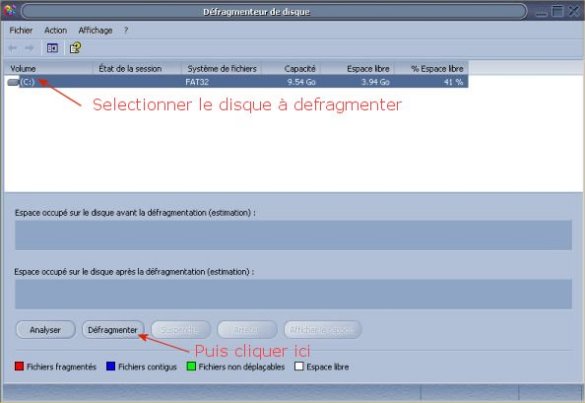
Le processus de défragmentation : 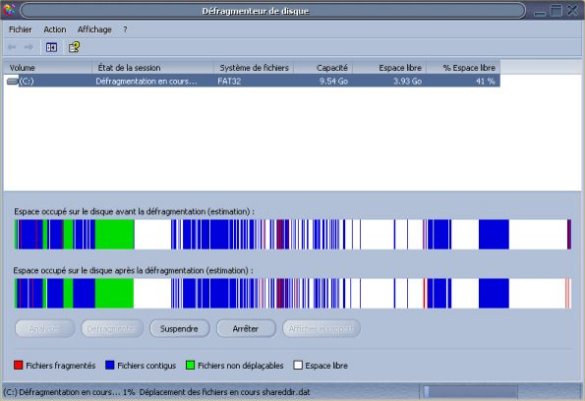
A la fin de la défragmentation une boite de dialogue apparaît
Vous pouvez affichez le rapport ou cliquer sur Fermer

Voila votre disque dur est défragmenté.
Publicité
Attention: Les réponses ne vous sont données qu'à titre indicatif et nous ne pourrions en aucuns cas être tenus pour responsable de problèmes ou pannes survenants sur votre matériel.
Sujets en relation dans les autres FAQ
- Nettoyage du disque dur sous Windows
- Nettoyage des fichiers inutiles sous Windows
- Comment créer un compte administrateur sous Windows 7
- Changer la lettre d'un lecteur, Graveur CD/DVD ou d'un disque dur
- Connaitre son adresse IP local et Internet sous Windows XP
- Faire une image d'un CD sur le disque dur, puis la graver ultérieurement sur CD
Les commentaires sont la propriété de leur auteur. Nous ne sommes pas responsables de leur contenu.


Tous les commentaires doivent être approuvés par un Administrateur